임민호
2025-08-14 11:28:39 • 기타 • 검증된 솔루션
Windows 10 시스템의 시작 작업은 다른 이유로 인해 오작동 할 수 있습니다. 멀웨어 공격에서 마스터 부트 레코드와 관련된 문제에 이르기까지 다양한 이유가 있을 수 있습니다. 고맙게도 이러한 문제의 대부분은 수정할 수 있습니다. 같은 작업을 수행하는 데 도움이 되도록 Windows 10 시작 문제를 해결하는 방법에 대한 이 가이드를 만들었습니다. 손실 된 콘텐츠를 쉽게 복구 할 수 있는 솔루션으로 문제를 해결하는 네 가지 솔루션을 나열했습니다. 계속해서 이 가이드를 읽고 Windows 10 시작 문제를 해결하는 방법을 알아보세요.
Windows 10 시작 문제를 해결하는 방법
Windows 10 시작 문제를 해결하는 방법을 배우는 방법에는 여러 가지가 있습니다. 작업을 더 쉽게하기 위해 여기에 상위 4 가지 솔루션을 나열했습니다.
솔루션 I: 시동 복구 사용
- 자동 시작 복구 도구는 아마도 Windows 10의 최고의 기능 중 하나 일 것입니다. 시작하는 동안 시스템에서 고급 설정을 실행하여 액세스 할 수 있습니다. 여기에서 문제를 "문제 해결"하도록 선택할 수 있습니다.
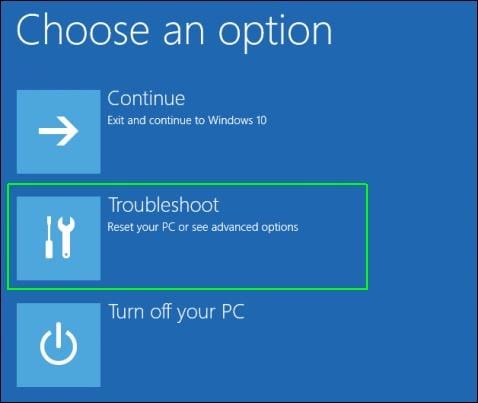
- 다음 창에서 "고급 옵션"을 클릭 할 수 있습니다.
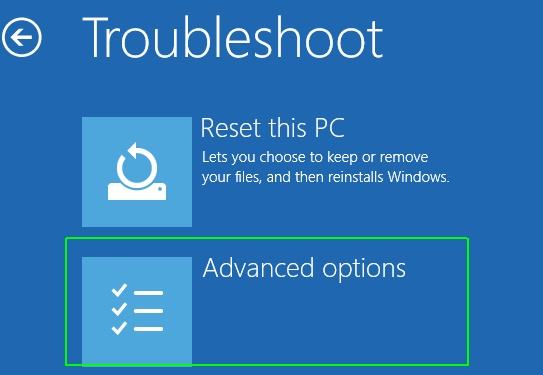
- 이제 "시동 복구"버튼을 클릭하고 화면의 간단한 지침에 따라 시스템을 수정할 수 있습니다.
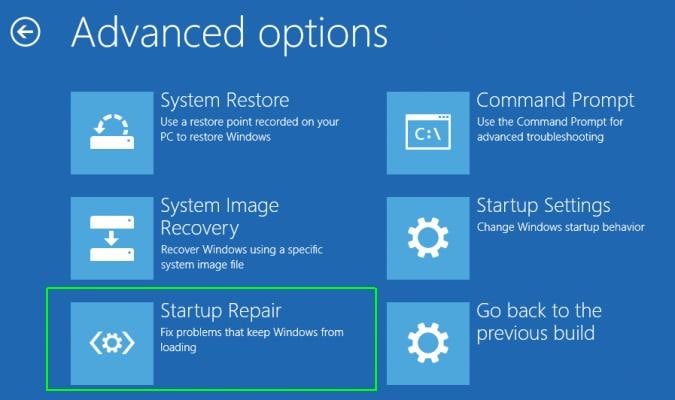
솔루션 II: bootrec 명령 옵션 사용
- 시스템의 마스터 부트 레코드에 문제가 있다고 생각되면 bootrec 명령과 해당 옵션을 사용하여 문제를 해결할 수 있습니다. 먼저 관리자 권한으로 명령 프롬프트를 실행해야 합니다.
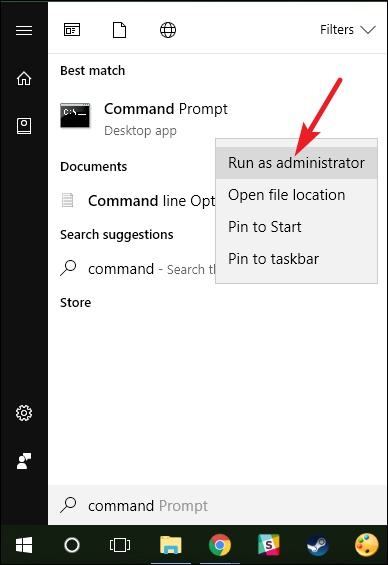
- 이제 "bootrec / fixmbr"명령을 입력하여 시스템 파티션에 MBR을 작성합니다. "fixmbr"대신 "bootrec / fixboot"를 작성하여 새 부트 섹터를 작성할 수도 있습니다. bootrec 명령에는 "scanos"및 "rebuildbcd"와 같은 다른 옵션이 있습니다.
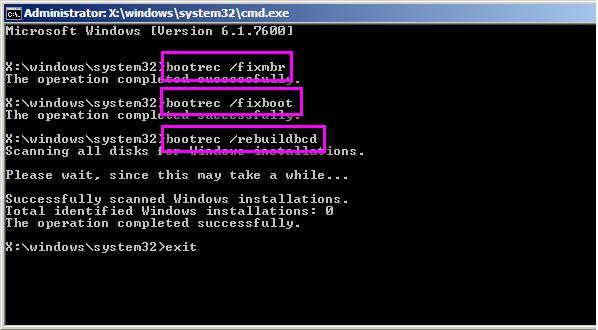
솔루션 III: 시스템 파일 검사 사용
위의 솔루션으로 Windows 10 시작 문제를 해결하는 방법을 배울 수 없더라도 걱정하지 마십시오. 다른 빠른 해결 방법이 있습니다. 대부분의 사용자는 SFC 명령을 사용하여 Windows 10 시작과 관련된 사소한 문제를 해결할 수 있습니다. 시스템 파일 검사 명령은 OS에서 손상되거나 손상된 Windows 파일을 검색합니다. 작동하려면 명령 프롬프트 (관리자 권한)를 실행하고 "sfc / scannow"명령을 입력하면 됩니다.
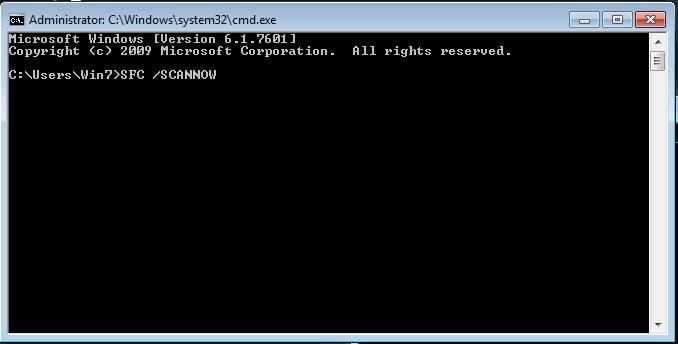
솔루션 IV: DISM 유틸리티 실행
DISM 유틸리티 명령은 Windows 10 시작 문제를 해결하는 방법을 배우는 또 다른 빠르고 안정적인 방법입니다. 명령 프롬프트도 실행하려면 관리자 권한으로 시작해야 합니다. 배포 이미지 서비스 및 관리를 나타내며 시스템 상태를 검색하거나 복원 할 수 있습니다.
명령 프롬프트를 시작한 후 "dism / online / cleanup-image / scanhealth"를 입력하고 Enter 키를 눌러 시스템의 현재 상태를 확인합니다. 게시하면 "dism / online / cleanup-image / restorehealth"를 작성하여 복구 할 수 있습니다. DISM 유틸리티에는 "checkhealth"또는 "cleanup-image"와 같은 다른 옵션이 있습니다.
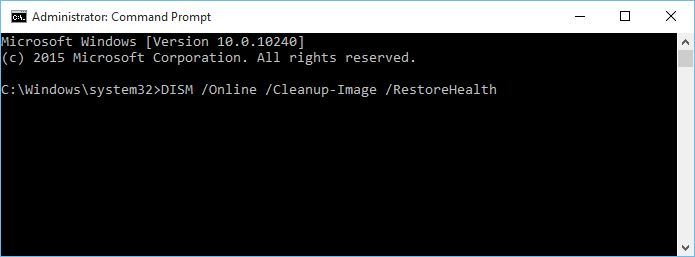
이러한 기술을 따르면 Windows 10 시작 문제를 해결하는 방법을 확실히 배울 수 있습니다. 그러나 이러한 솔루션으로 문제를 해결할 수없는 경우 시스템의 Windows 디렉터리> System 32> LogFiles> Srt로 이동하여 메모장에서 SrtTrail.txt 파일을 열 수 있습니다. 여기에서 시작 실패의 정확한 원인을 볼 수 있습니다.
Windows 10 부팅 문제를 해결하고 데이터를 복구하는 방법
시스템을 부팅 할 수 없거나 데이터에 액세스 할 수 없는 경우 Recoverit도 사용할 수 있습니다. Windows PE의 지원을 통해 부팅 가능한 미디어를 만들 수 있습니다. 이렇게 하면 시스템이 손상되었거나 부팅 할 수 없는 경우 콘텐츠를 복구하는 데 도움이 될 수 있습니다. 가장 오래되고 가장 인기있는 데이터 복구 도구 중 하나로 업계에서 가장 높은 성공률을 보이는 것으로 알려져 있습니다. 중요한 파일, 사진, 비디오 및 파일을 550 개 이상의 형식으로 복구하는 데 사용할 수 있습니다.

안전하고 신뢰할 수 있는 Windows 10 데이터 복구 소프트웨어
- 모든 저장 장치에서 손실되거나 삭제 된 파일, 사진, 오디오, 음악, 이메일을 효과적이고 안전하며 완벽하게 복구하십시오.
- 휴지통, 하드 드라이브, 메모리 카드, 플래시 드라이브, 디지털 카메라 및 캠코더에서 데이터 복구를 지원합니다.
- 갑작스러운 삭제, 포맷, 하드 드라이브 손상, 바이러스 공격, 다양한 상황에서 시스템 충돌에 대한 데이터 복구를 지원합니다.
 ChatGPT
ChatGPT
 Perplexity
Perplexity
 Google AI Mode
Google AI Mode
 Grok
Grok




임민호
staff 편집자
댓글